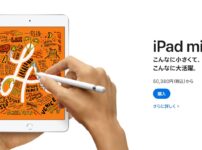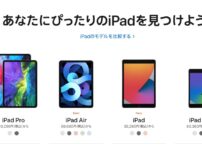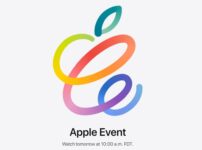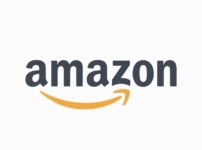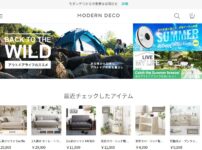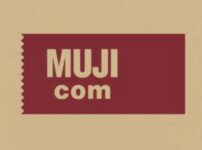過去3回にわたってデスクDIYについて語ってきた。
記事の中にも書いているけど、割と完成度の高いお気に入りのデスクになった。
というワケで今回はそんなデスク環境の紹介「デスクツアー」をやっていこうと思う。
自分的には贅沢すぎるくらいの出来なので、ぜひ見てって。
こんな方におすすめ
- デスク上で便利なアイテムを知りたい
- ガジェットが好き
- デスク環境にこだわりがある
デスクはDIYで自作

デスクツアーと言えば、注目されるのはデスクそのものなんだけど、自分が使っているものは既製品ではなく自分で作った。
いわゆるDIYってヤツ。
DIYした理由は、自分に合うサイズ感かつ作業領域の広さ、そしてデザインと価格を重視したから。
とは言え、DIYしていくうちに価格は重なり、結果的に規制品と同じくらいの金額にはなったけど、おおむね満足している。
コレをこれから何年も使う。予定。
細かいことは以下の記事に乗せているので、ぜひ見ていってほしい。
デスクはホワイトととナチュラルカラーで統一
デスクカラーは、ホワイトよりのナチュラルカラーで天板から脚部分まで統一。
この統一感がまたよくって、ここが一番気に入っている。
この色にすることで、ナチュラルで落ち着いた雰囲気にしつつ、若干白に近づけることで少し北欧っぽくすることに成功。
ブライワックスで表面加工しているから、木の質感もそのまま。
質感と雰囲気が最高なデスクになってて最高。
ということで、デスクがつくりあげた雰囲気を逃さないように、デスク上のアイテムも白やグレーで統一。
デスク上のもの
ここからはデスク上にあるもののご紹介。
ブロガーらしく作業環境を整えつつ、自分らしさも出しているのでいくつかご紹介。
ディスプレイはPHILIPSの白い27インチワイド型
 まずは存在感バツグンのディスプレイ。
まずは存在感バツグンのディスプレイ。
自分はPHILIPSの27インチワイドディスプレイを使っているんだけど、ここも若干のこだわり。
まずはホワイトカラーなこと。
先程紹介したデスクカラー的に、ホワイトが一番なじむから。
特によくあるブラックのディスプレイを使ってしまうと、せっかくのナチュラルテイストがぶち壊し。
というワケでホワイトカラーに決定。
あとは後程ご紹介するモニターアームに対応しているかや、コスト面で検討した結果、このディスプレイに決めた。
そして十分な活躍をしてくれているし、おかげでブログの作業効率も上がった。ハズ。
ディスプレイはモニターアームで浮かせる

ここでポイントなのが、ディスプレイは浮かせること。
普通はディスプレイスタンドを使ってディスプレイの高さを調整すると思うんだけど、自分は別途モニターアームを用意してディスプレイを浮かせた。
その理由はディスプレイ下も作業領域にできることと、掃除のラクさ。
ディスプレイを浮かせることでその下も有効に使うこともできるし、スタンド周りのホコリも気にならない。
これでデスク上のストレスがホントに減る。ホントに。
世の中のデスク全て、モニターアームを使ってほしいと思えた。モニターアームの便利さは自分の中で大きな衝撃だった。
ノートパソコンもスタンドで浮かせる

浮かせているのはディスプレイだけじゃない。ノートパソコンもだ。
ノートパソコンを浮かせることで、これまた下に作業領域を生み出してくれている。
そして何より、ノートパソコンの位置をあげることで目線を落とさないことが一番大きなポイント。
ノートパソコンはその構造上、前かがみになって猫背で作業しがちだけど、あれってホントに体に悪い。
短時間ならまだイイけど、自分みたいに長時間パソコンを向き合ってブログを書く人にとっては、体に毒でしかない。
そんなことをしてたら、体がグネグネになる。
というワケでノートパソコンスタンドを導入。選ばれたのは「BoYata」。
デザインもシンプルで軽いから取り回しもしやすい。
またコレはノートパソコンだけじゃなく、タブレットにも使えるので、今後大きく活躍ができるであろうシロモノ。
ノートパソコンをよく使う方は体の為に、ぜひ導入してほしい。
マウスとキーボードは「Logicool」

ここからは実際の作業道具。
まずはキーボードとマウス。
自分が使っているのは両方とも「Logicool」。
コレに特にこだわりが無く、コストと作業効率のバランスで選んだ。
特にキーボードにおいては価格は安いし、問題点も無いので、こだわりも不満も無く使っている。
マウスにおいては、試しでトラックボールマウスを使ってみたら、コレが意外と松井的に高評価でお気に入り。
マウスを動かしていると疲れるし、動かすことでデスクの表面に傷をつけてしまうんだけど、トラックボールマウスだとそれが一切ない。

あとはコレらも白色にして、デスクの雰囲気になじませている。
自分が使っているトラックボールマウスについては以下の記事で紹介しているから見てって。
キーボードスライダーで見た目スッキリ

今紹介したキーボードだけど、それを常にデスク上に出しておくのは邪魔になるから、
キーボードスライダーを使って収納している。
コレもDIYすることによって作り上げた。
キーボードスライダーのDIYについては、以下記事で解説しているから、気になった人は参考にしてほしい。
アレクサでスマートホーム化

まちゃろぐでおなじみのスマートホーム化。その中でも必須であるスマートスピーカー「Alexa」をデスクに配置した。
カラーはもちろんホワイト。
スマートスピーカ-としてはもちろんなんだけど、コレをパソコンと接続すれば外部スピーカーとしても大活躍。
音質もイイからストレスない。とは言え、パソコン経由で音声出すことが少ないから活躍が一切ない。残念。
萌木の村で買ったお馬さんで遊び心を

デスクにポンっと置かれているこのオブジェクトは、山梨県にある「萌木の村」で購入した活きのイイお馬さん。
活気のあるポージングに一目ぼれして購入。
デスクのナチュラルテイストにも合うから、割と気に入っている。
作業効率とか言ってお堅いデスクになりそうだったので、あえてムダをつくることで、遊び心を演出。
とは言えデスクのデザイン性も壊したくなかったから、そのバランスが絶妙に取れている。
ちなみに名前はまだ無い。募集中。
チェアは「LOWYA」製のオフィスチェア

最後は使っているチェアについて。
使っているのはLOWYA製のオフィスチェア「立体ハイバックデザイン オフィスチェア」。
このチェアのイイトコは他には無いデザイン性と、低めに設計された座面高の高さ。
立体的な構造になっているから自然と椅子の真ん中に座れるし、それによって常に正しい姿勢が保たれる。
素材も通気性の良いものなので、夏場でも蒸れなくて快適。
アームレストも湾曲したデザインになっていて、他には無い可愛らしいデザインになっている。
座面高も低めに設定されているから、背の低い自分にもちょうどイイ。
書き始めるとこだわりポイントが無限にでてくるので、このチェアについては別途記事にしようと思う。
カラーは迷いなくホワイト。
なおLOWYAについての記事は以下で紹介している。オシャレで低価格なものばかりなので、ぜひ一度見てってほしい。
及第点
ここまでは完璧なデスクではあるんだけど、及第点もいくつかある。
デスクの及第点
- 横が汚い
- アレクサ必要か?
- PCのスペックが低い
横が汚い

コレがDIYの弱点。というか自分の技術の無さではあるんだけど、デスクの側面が地味に汚い。
原因は自分の塗装をテキトーにしてしまったから。
「横は見えないからいっか」と思っておろそかにしてたら、ガッツリ見えている。
今後この部分に手を加える予定で、現在作戦を練っている。なにかイイ方法あったら教えてくださいお願いします。
アレクサ必要か?

デスク上に置いてあるアレクサなんだけど、コレって本当にデスクの上じゃなきゃダメ?って思い始めた。
というのも、貴重なデスク上に使用頻度の低いスピーカーを置く必要があるのか考えてしまった。
確かにアレクサは我が家に絶対的に必要ではあるけど、それをわざわざデスクの上に置く必要はないかも。
外部スピーカーとしても使えるんだけど、パソコンから動画や音楽を流すことが少ないので必要性を感じなくなってきた。
PCのスペックが低い

デスクツアーとは離れるけど、自分の使っているPCがポンコツすぎ。
自分の使っているPCはPanasonicの「Let's note」。
Let's noteはPC業界でもハイスペックな部類でもあるんだけど、購入したのが5年以上前。
今でも使えるには使えるんだけど、バッテリー持ちも悪いし、急にスリープ状態になったり、寿命が切れる予兆がしてならないから
今では色んなPCが出回っているから、じっくり考えて買いなおしていきたい。
デスクは日々進化。予定

以上が2021年版のまちゃろぐデスクツアー。
今の状態は非常に満足しているし、使いやすさバツグン。
とは言え及第点もいくつかあるから、まだまだ完璧なデスクにはなっていない。
ということで今後もデスクの進化は記事にしていく。
現状に満足しないことで、今後も発展させていく予定。
次回は未定だけどきっとまたやる。ハズ。